テーマビルダーで作成したランディングページやSeedProdのカスタムテーマを、数回のクリックでインポートおよびエクスポートできるようになりました。テーマにWooCommerceのカスタムテンプレートが含まれている場合でも、SeedProdはテーマ全体をエクスポートし、別のWordPressウェブサイトにインポートできるようにします。
テーマビルダーの設定をエクスポート/インポートする方法
テーマビルダーの設定をエクスポートする
- WPの管理ダッシュボードから、SeedProd > Import / Exportに進みます。
- をクリックしてください。 テーマファイルのエクスポート ボタンをクリックします。 テーマビルダーのインポート/エクスポート セクションを参照してください。これでZIPファイル("seedprod-export-theme-files.zip")が作成され、あなたのコンピュータにダウンロードされます。
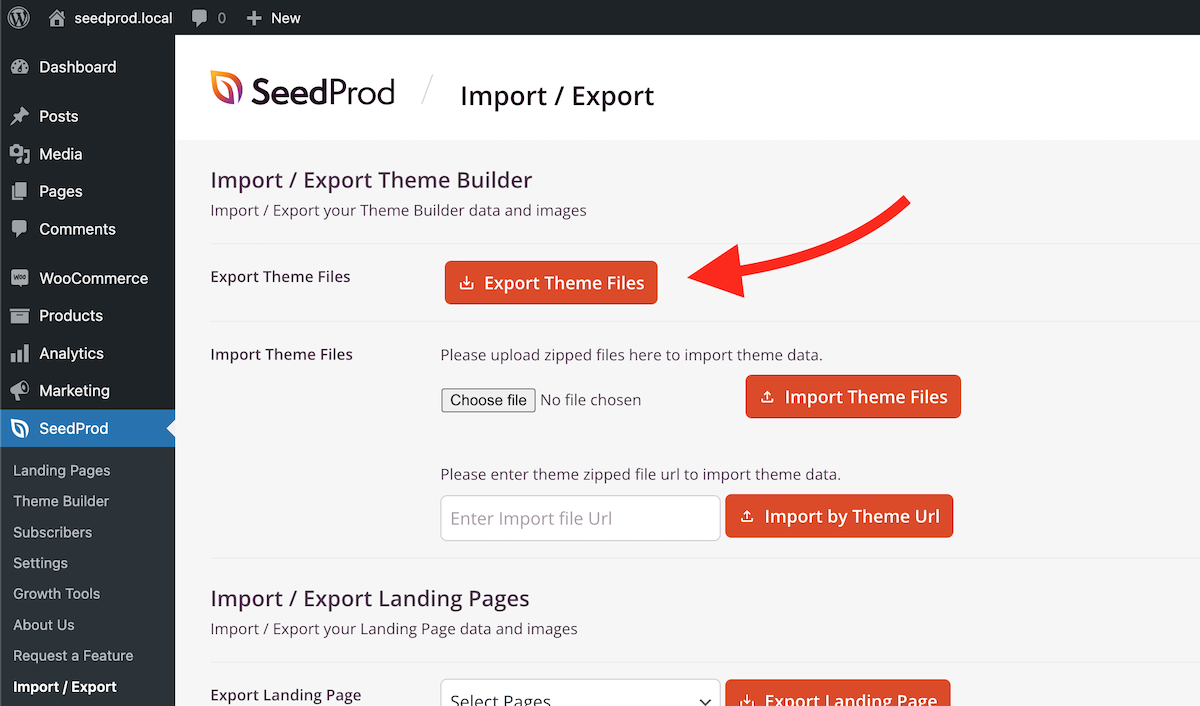
テーマビルダー設定のインポート
- WPの管理ダッシュボードから、SeedProd > Import / Exportに進みます。
- Theme Builderの設定をインポートするには、コンピュータのローカルまたはウェブ/FTPサーバに保存されているエクスポートしたZIPファイルを使用します。
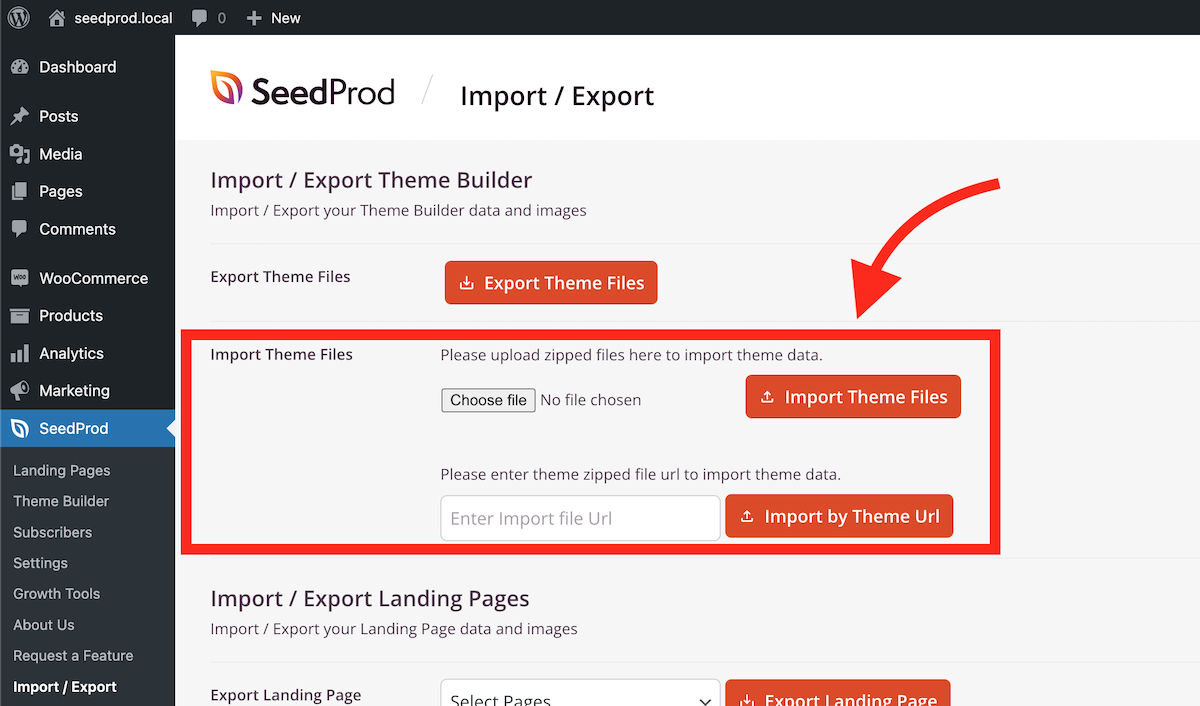
- エクスポートしたTheme Builder ZIPファイルをコンピュータで使用するには、Import / Export Theme Builderセクション内のChoose file ボタンをクリックします。次に、ZIPファイルを探して選択します。
- ウェブサーバーまたはFTPサーバーに保存されているテーマビルダーのZIPファイルをエクスポートして使用するには、[インポートファイルのURLを入力 ]ボックスにそのファイルのURLを入力してください。
- テーマファイルのインポートボタン(またはテーマのURLでインポートボタン)をクリックして、インポート処理を開始します。ページ右上の "Import Started "ポップアップメッセージが消えると完了です。
ランディングページをエクスポート/インポートする方法
ランディングページのエクスポート
- WPの管理ダッシュボードから、SeedProd > Import / Exportに進みます。
- の下にある。 ランディングページのインポート/エクスポート セクションから、エクスポートするランディングページを選択します。 ページ選択 ドロップダウンメニュー。
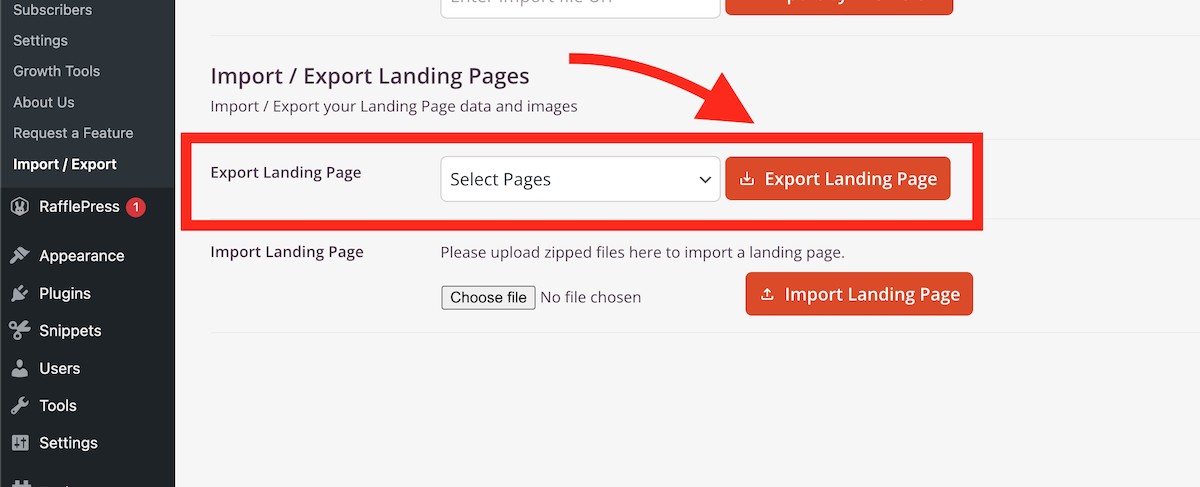
- ランディングページのエクスポートボタンを クリックして、エクスポート処理を開始します。これにより、あなたのコンピュータにダウンロードされるすべてのZIPファイル("seedprod-export-landing-page-files.zip")が準備されます。
ランディングページのインポート
- WPの管理ダッシュボードから、SeedProd > Import / Exportに進みます。
- の下にある。 ランディングページのインポート/エクスポート セクションで ファイルを選択 ボタンをクリックします。 ランディングページのインポート
サブセクションを参照してください。次に、ZIPファイルを探して選択します。
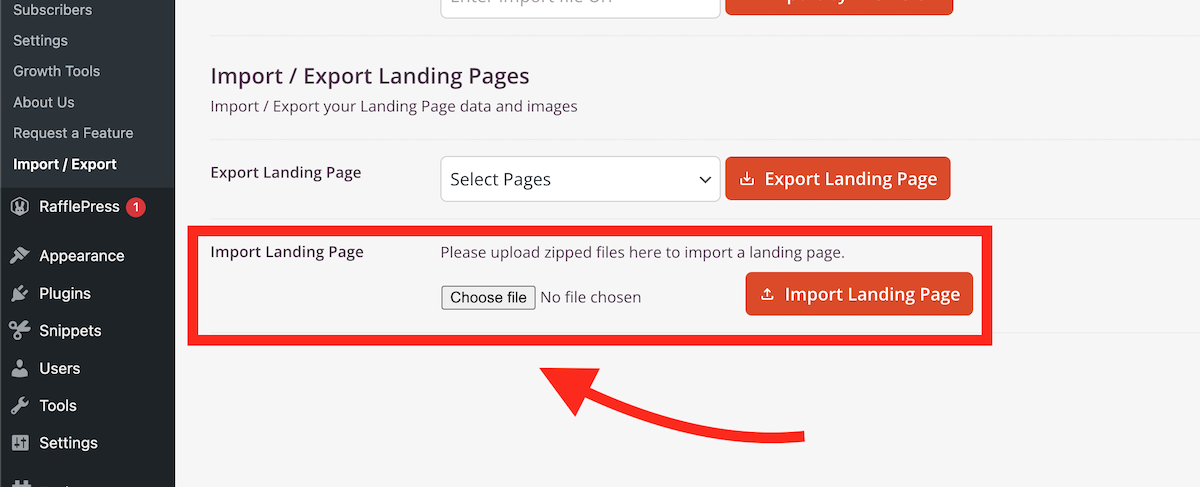
- ランディングページのインポートボタンをクリックして、インポート処理を開始します。ページの右上にある「インポートが開始されました」というポップアップメッセージが消えると完了です。
